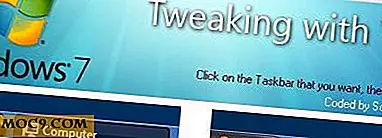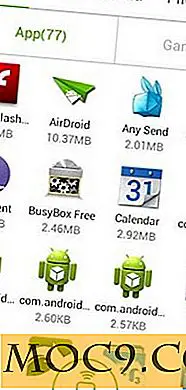Hur man tar emot Yahoo-mail från skrivbordets e-postklient i Mac
För några månader sedan har Microsoft gjort POP3-åtkomst till Hotmail tillgänglig. Det innebär att Hotmail-användare nu kan få / skicka sina mail från sina stationära klienter. Tydligen trodde Yahoo inte att det här är ett stort problem. Hittills gör de fortfarande POP3-åtkomsten exklusiv till sina premiumanvändare.
Om du är Mac och Yahoo-användare är det en bra nyhet för dig att du kan använda MacFreePOPs för att konfigurera din stationära e-postklient (särskilt mail.app) för att få ditt Yahoo-mail. Du kommer inte kunna skicka e-post men. (Windows och Linux-användare kan använda de populära YPOP-enheterna för att konfigurera sina skrivbordsklienter för att komma åt Yahoo)
Först ladda ner MacFreePop här.
Kör MacFrePop. Du bör se skärmen nedan:
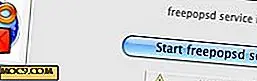
Om uppdateringsknappen är tillgänglig, se till att du klickar på den och uppdaterar alla interna filer. Underlåtenhet att uppdatera filerna kan göra denna ansökan värdelös.
Klicka på Extra-alternativen för att visa en lista över konfigurationsalternativ. Klicka på fliken Freepopsd service .
Placera en check i den första raden av alternativ och ändra porten till 2000 och adressen till 127.0.0.1

När det är klart, klicka på Starta freepopsd-tjänsten för att starta servern.
Öppna nu din mail.app.
Gå till Mail-> Inställningar och välj på fliken Konton . Längst ner, klicka på '+' för att lägga till ett nytt mailkonto.
Ange ditt namn, e-postadress och lösenordet. Lämna alternativet " Automatisk inställning av konto " ensam.
Klicka på Fortsätt.

Välj POP från rullgardinsmenyn.
I fältet Inkommande mail Server anger du " 127.0.0.1 ".
I fältet Användarnamn anger du hela e-postadressen (inklusive @ yahoo.com). Klicka på Fortsätt.

MacFreePop tillåter dig inte att skicka e-postmeddelanden från ditt Yahoo-konto, men du kan fortfarande konfigurera det för att skicka via e-postkonton för tredje part (eller dina befintliga konton).
I rullgardinsmenyn Utgående postserver väljer du en inställning som du tidigare konfigurerat. Klicka på Fortsätt.

Du bör göra det med den nya konfigurationen av kontot. Tillbaka på skärmen Kontoinställningar markerar du det nyskapade kontot i den vänstra rutan och väljer fliken Avancerat i den högra rutan.
I fältet Port ändras det till 2000.

Avsluta fönstret Inställningar.
Tillbaka till din inkorg, klicka på Få mail . Din mail.app börjar ladda ner alla dina Yahoo-e-postmeddelanden nu.

Felsökning
Varför kan jag inte få e-post?
- Se till att du uppdaterar alla interna filer i MacFreePop genom att klicka på knappen Uppdatera tillgänglig .
- Se till att du startar freepopsd-servern innan du börjar hämta e-post.
- Se till att du använder "127.0.0.1" i den inkommande servern i avsnittet för kontoinställningar.
- Se till att du har ändrat porten till 2000 i kontoinställningen.